Mitä tietää
- Aseta kohdistin viestiin ja valitse Lisää kuvia sähköpostiisi† Siirry kuvan kohdalle ja valitse Avata†
- Vedä ja pudota kuvia sähköpostiviestiin pitämällä kuvaa tai tiedostoa painettuna ja vetämällä se AOL Mail -selainikkunaan.
Tässä artikkelissa kerrotaan, kuinka upotettuja kuvia lisätään AOL Mailiin Windows 10:ssä, Windows 8:ssa, Windows 7:ssä ja Mac OS X:ssä tai uudemmissa käyttöjärjestelmissä.
Lisää kuvat AOL Mailiin
Voit lähettää jopa 15 megatavua liitetiedostoja yhdessä sähköpostissa AOL Mailin avulla lisäämällä kuvia tai vetämällä ja pudottamalla ne viestin runkoon.
-
Kun kirjoitat sähköpostia AOL Mailissa, aseta kohdistin kohtaan, johon haluat kuvan näkyvän.
-
Valitse sommittelutyökaluriviltä Lisää kuvia sähköpostiisi†
-
Valitse kuvatiedosto, jonka haluat lisätä, ja valitse sitten Avata† Tai kaksoisnapsauta tiedostoa.
Vedä ja pudota kuvia sähköpostiviestiin pitämällä kuvaa tai kuvatiedostoa painettuna ja vetämällä se AOL Mail -välilehdelle tai -sivulle selaimessa. Sivu muuttuu näyttämään kaksi aluetta sähköpostin tekstiosassa:
- Pudota liitteet tähän: Pudota kuvat tai tiedostot, jotka haluat liittää sähköpostiin, mutta joita et halua näyttää tekstissä. Nämä tiedostot näkyvät sähköpostin liitteinä, mutta eivät näy viestin tekstiosassa.
- Pudota kuvat tähän: Sijoita kuvat, jotka haluat näkyvän sähköpostin tekstiosassa.
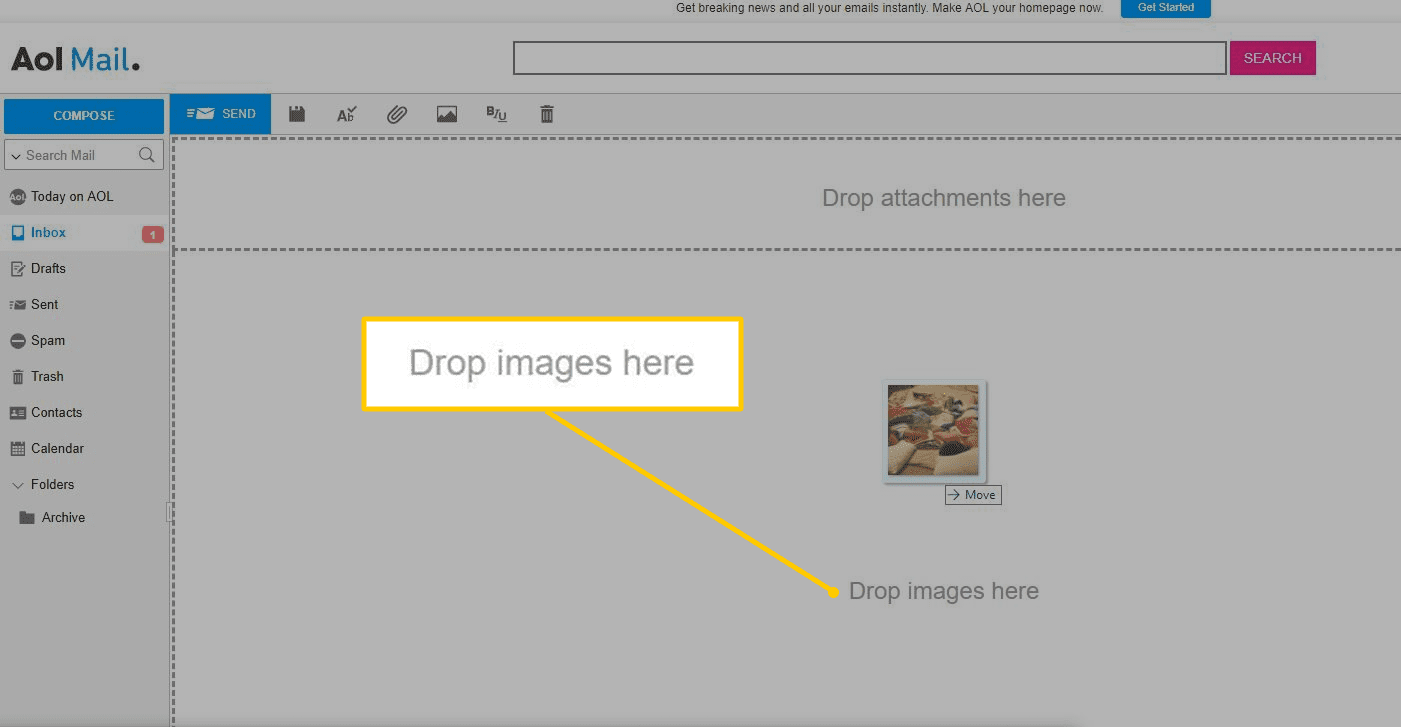
Muuta upotettujen kuvien sijaintia
Jos lisäät kuvan sähköpostin tekstiosaan, mutta se ei ole tarkalleen haluamassasi paikassa, voit siirtää sen vetämällä sen uuteen paikkaan. Kuvan siirtäminen tekee siitä läpinäkyvän, jotta näet sen takana olevan tekstin. Etsi kursori tekstistä; se liikkuu, kun vedät kuvaa viestitilan läpi. Aseta kohdistin kohtaan, jossa haluat kuvan näkyvän, ja pudota se.
Muuta lisättyjen kuvien näyttökokoa
AOL Mail pienentää automaattisesti lisätyn kuvan näyttökokoa. Tämä ei vaikuta liitteenä olevaan kuvaan, vain sen kokoon, joka näkyy sähköpostin tekstiosassa. Jos haluat pienentää suuria kuvatiedostoja, sinun on muutettava kuvan kokoa ennen sen lisäämistä sähköpostiin, jotta latauskoko pienenee.
-
Aseta hiiren osoitin kuvan päälle.
-
Klikkaa toimielimet -kuvake, joka näkyy kuvan vasemmassa yläkulmassa.
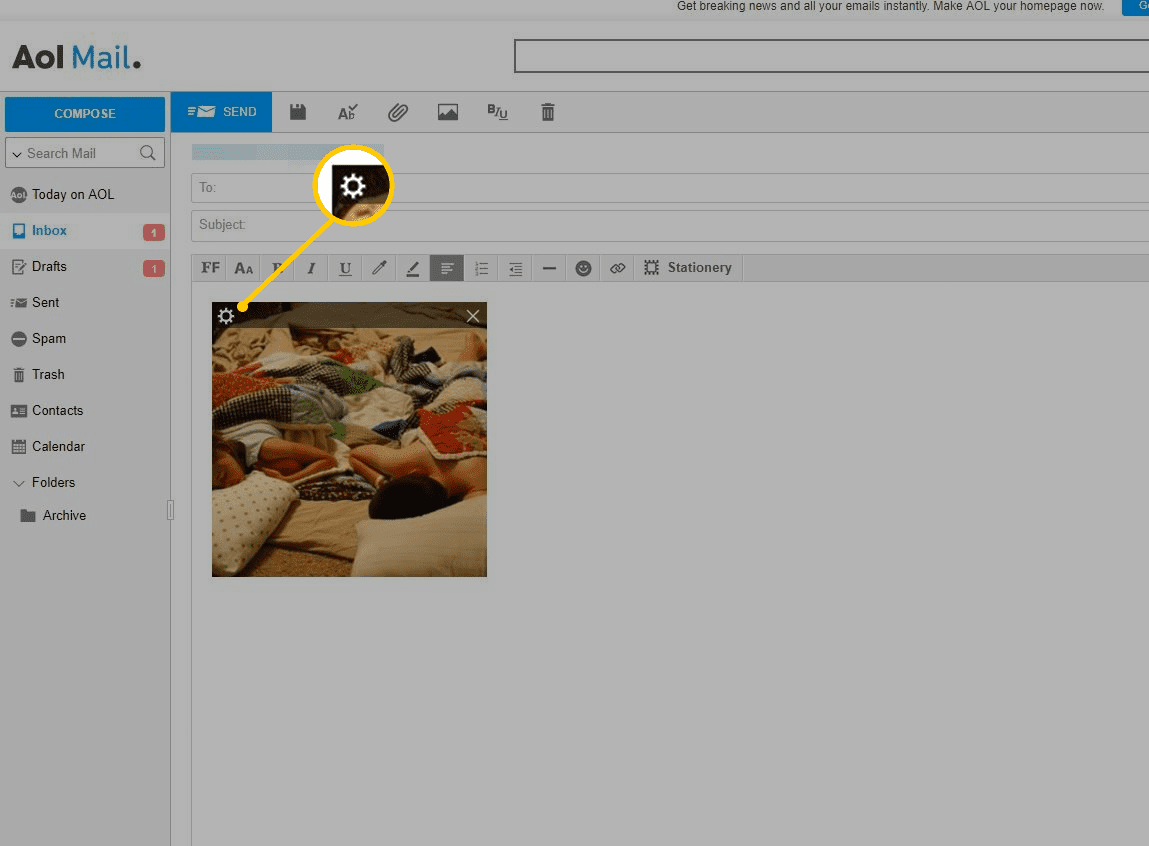
-
Valitse Pieni† Keskikokoinentai Iso kuvan koon vuoksi.
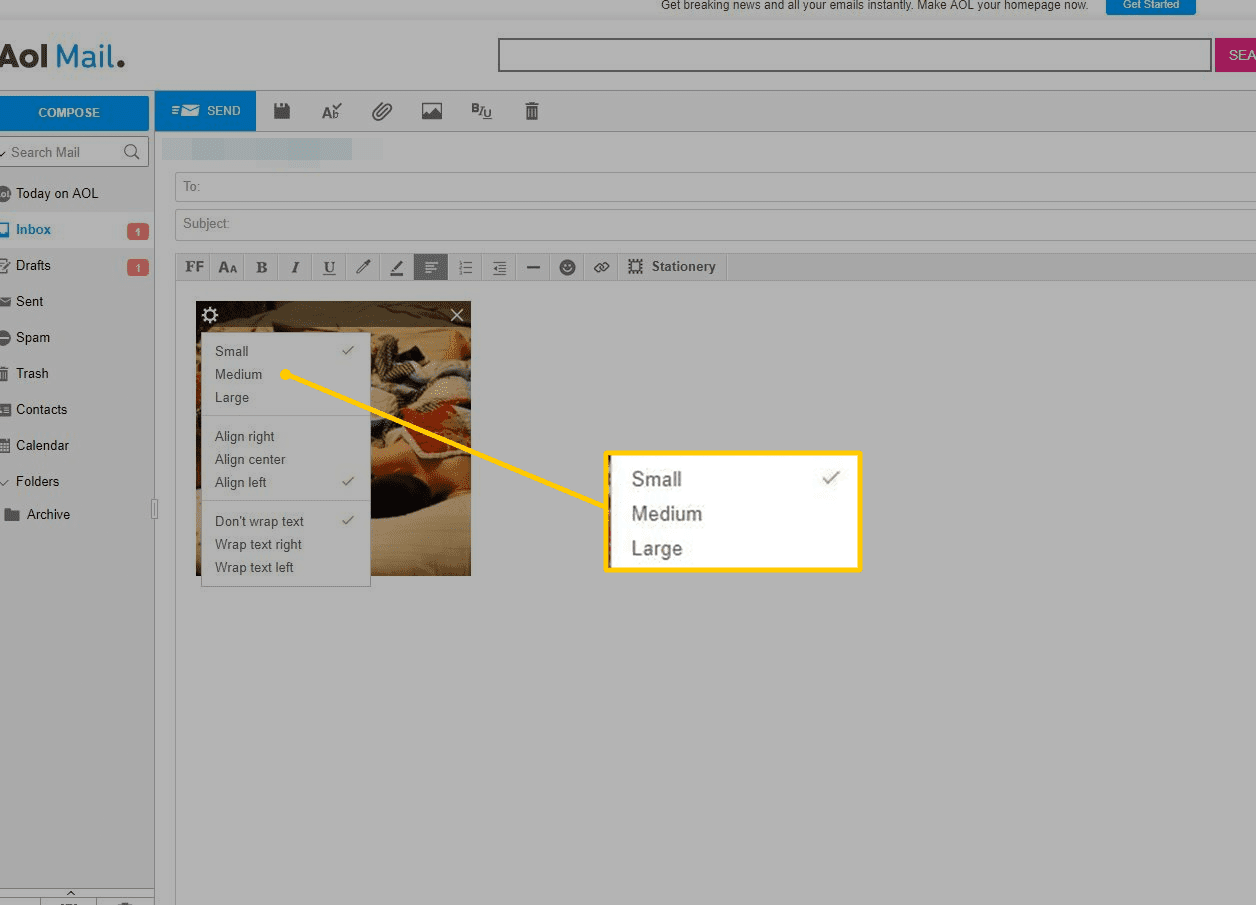
-
Muuta halutessasi tasaus- tai tekstin rivitysasetuksia.
Poista lisätty kuva
Lisätyn kuvan poistaminen sähköpostista:
-
Siirrä hiiren osoitin ei-toivotun kuvan päälle.
-
Valitse X kuvan oikeassa yläkulmassa.
